Jak robić zrzuty ekranu za pomocą programu Word 2013
Świetną funkcją w Microsoft Word 2013 jest topozwala robić zrzuty ekranu na komputerze i wklejać je bezpośrednio do dokumentu. Możesz robić zrzuty ekranu z Word 2010, a oto funkcja w najnowszej wersji Worda.
Otwórz pusty dokument lub dowolny dokument, do którego chcesz dodać zrzut ekranu.

Teraz kliknij kartę Wstawianie.
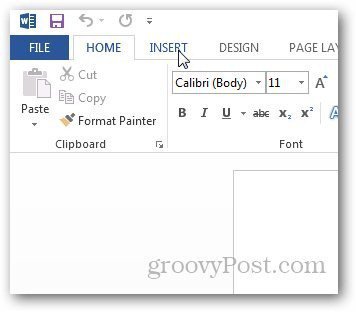
W sekcji Ilustracje wstążki kliknijna Zrzut ekranu, a pokaże Ci więcej opcji. Możesz robić zrzuty ekranu z otwartego okna lub wybranego regionu. Podczas gdy masz otwarte okno, które chcesz zrobić, po prostu otwórz Word 2013, a wyświetli się jako miniatura w obszarze Dostępne okna. Kliknij i zostanie automatycznie wklejony do dokumentu.
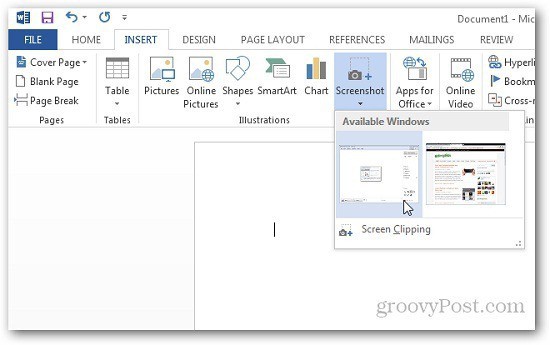
Jeśli chcesz zrobić zrzut ekranu regionu,kliknij Wycinek ekranu i zaznacz obszar, który chcesz uchwycić. Przechwyci region i wklei go bezpośrednio do programu Word, który można również skopiować i wkleić w innych aplikacjach do edycji.
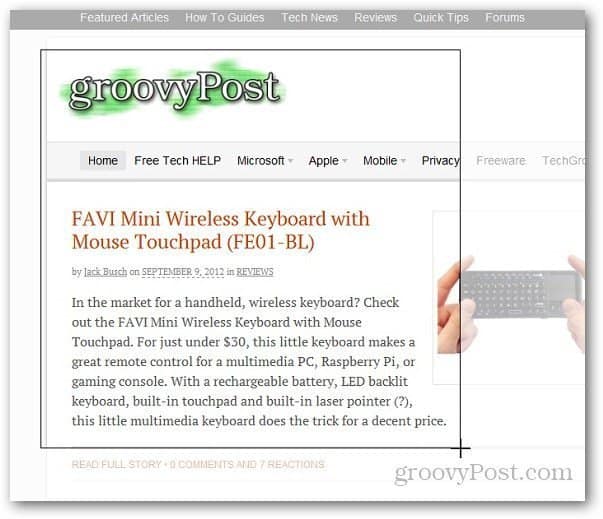
Jest to świetna funkcja, jeśli potrzebujesz szybkiego przechwytywania ekranu podczas tworzenia dokumentu. Ponadto nie trzeba uruchamiać aplikacji innej firmy do wykonywania podstawowych zdjęć.
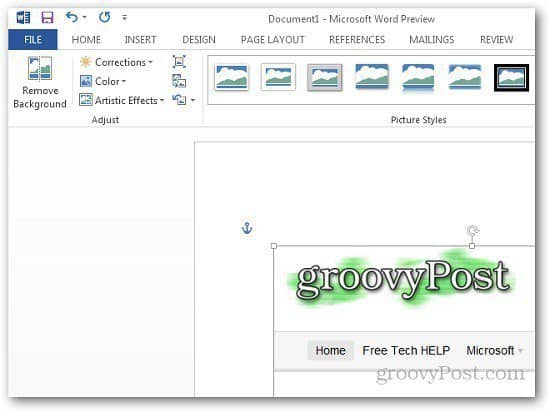









zostaw komentarz